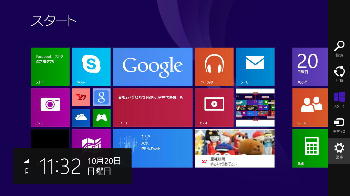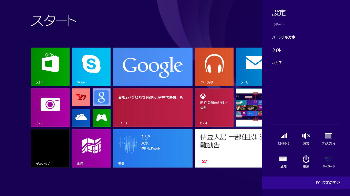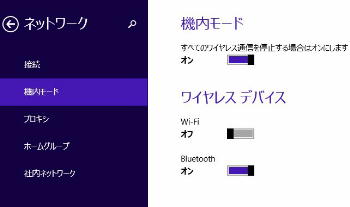設定チャームの、「PC 設定の変更」
をタップ (クリック) してください。
● ワイヤレスデバイスの オン/オフ (機内モード)
「PC 設定」 メニュー画面です。
「ネットワーク」を選ぶと、ネットワーク
設定画面になるので、「機内モード」
を選んでください。
《 Windows 8.1 画面での説明 》
最下の、「設定」 をタップ
(クリック) してください。
← PC 設定の変更
「機内モード」 を選ぶと、右側で
「機内モード」と「ワイヤレスデバイス」
の オン/オフ の設定が出来ます。
左図は、機内モード 「オン」 で、
◇ Wi-Fi・・・・・・オフ (無効)
◇ Bluetooth・・・オン(有効)
の例です。
「チャームバー」 を表示しましょう。
画面の右端から中へスワイプすると、
右側に縦表示されます。
機内モードがオンの場合でも個別の
ワイヤレスデバイスを有効にすること
が出来ます。